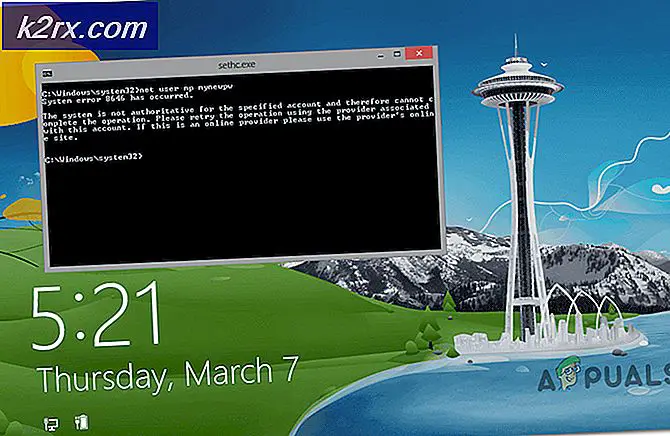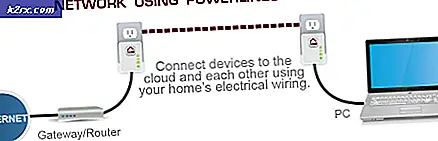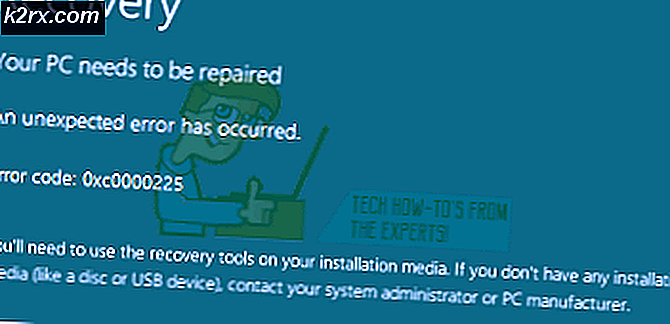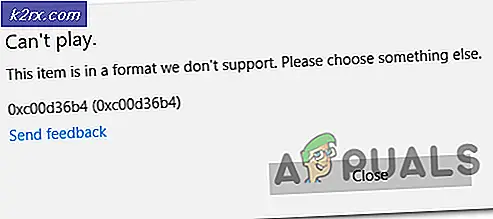วิธีการออกจาก SyncServicesAgent ใน Mac เมื่อมีการปรับปรุง Office 2011
เมื่อคุณปรับปรุง Office 2011 ใน Mac คุณจำเป็นต้องเลิกทำทั้งกระบวนการ SyncServicesAgent และ daemon ฐานข้อมูล Microsoft ก่อนที่จะรันโปรแกรมอัพเดตและถ้าคุณไม่ทำเช่นนั้นการปรับปรุง Office จะล้มเหลว นอกจากนี้หากคุณกำลังพยายามอัพเดต Office 2011 รุ่นเก่า (เก่ากว่า v 14.5) คุณจะต้องปิดเบราว์เซอร์อินเทอร์เน็ตทั้งหมดที่เปิดไว้เพื่อให้การอัปเดตดำเนินไปโดยไม่มีข้อบกพร่อง เนื่องจากกระบวนการ SyncServicesAgent เป็นกระบวนการที่ซ่อนอยู่ซึ่งทำงานในเบื้องหลังและไม่เป็นที่รู้จักกันดีผู้ใช้ Mac ส่วนใหญ่มีปัญหาในการฆ่าเพื่อปรับปรุง Office 2011 สำเร็จ
เพียงเพราะการเลิกใช้กระบวนการ SyncServicesAgent เป็นสิ่งที่ผู้ใช้ Mac จำนวนมากไม่ทราบว่าหมายความว่าเป็นสิ่งที่ยากที่จะทำ - ในความเป็นจริงการเลิกใช้กระบวนการ SyncServicesAgent ทำได้ง่ายและสามารถทำได้โดยใช้หลากหลายวิธีการต่างๆ ต่อไปนี้คือบางส่วนของวิธีการที่มีประสิทธิภาพที่สุดที่สามารถใช้เพื่อออกจากกระบวนการ SyncServicesAgent เพื่ออัปเดต Office 2011 ในเครื่อง Mac ดังนั้นหากไม่ได้ผลให้คุณเพียงแค่ย้ายไปที่หน้าถัดไป:
วิธีที่ 1: ออกจากระบบและเข้าสู่ระบบในขณะที่กดปุ่ม Shift ค้างไว้
ออกจากระบบ Mac โดยใช้ตัวเลือกที่พบภายใต้ Apple ใน แถบเมนู
กด ปุ่ม Shift ค้าง ไว้และในขณะที่ทำเช่นนั้นให้เข้าสู่ระบบ Mac การดำเนินการนี้จะเข้าสู่ Mac แต่จะปิดใช้งานรายการเริ่มต้นทั้งหมดรวมถึงรายการที่ซ่อนอยู่เช่นกระบวนการ SyncServicesAgent คุณลักษณะนี้มีลักษณะคล้ายกับ โหมดปลอดภัยที่ ง่ายกว่า แต่มีประสิทธิภาพน้อยกว่ามาก
เรียกใช้ ตัวอัพเดตสำหรับ Office 2011
วิธีที่ 2: เริ่ม Mac ใหม่ในเซฟโหมด
การรีสตาร์ทเครื่อง Mac ใน Safe Mode จะทำให้คอมพิวเตอร์เริ่มทำงานกับรายการเริ่มต้นของบุคคลที่สามทั้งหมดรวมถึง SyncServicesAgent ที่ปิดใช้งาน หากต้องการรีสตาร์ทเครื่อง Mac ใน Safe Mode คุณต้อง:
ปิดเครื่อง Mac ลง
เริ่ม Mac ขึ้นและทันทีที่คุณได้ยินเสียงเรียกเข้าแบบลายมือชื่อของ Mac เริ่มต้นให้กด Shift ค้างไว้
คุณสามารถปล่อย ปุ่ม Shift เมื่อหน้าจอเข้าสู่ระบบปรากฏขึ้น (โดยมีคำว่า Safe Boot ไว้ที่มุมบนขวาของหน้าจอ)
ลงชื่อเข้าใช้ Mac
อัพเดต Office 2011 และเมื่อได้รับการอัพเดตแล้ว รีสตาร์ท เครื่องคอมพิวเตอร์ของคุณให้เริ่มต้นใช้งานได้ตามปกติเพื่อให้สามารถบูตเครื่องได้โดยเปิดใช้งานรายการเริ่มต้นทั้งหมด
วิธีที่ 3: ปิดด้วยตนเองโดยใช้ตัวตรวจสอบกิจกรรม
ไปที่ Applications / Utilities และเปิดใช้ Activity Monitor
ค้นหา ซิงค์ โดยใช้ ช่องค้นหา ที่มุมบนขวาของตัว ตรวจสอบกิจกรรม
ค้นหากระบวนการที่ชื่อ SyncServicesAgent คลิกเพื่อเลือกและคลิกที่ปุ่ม บังคับให้ออก ( X ที่มุมบนซ้ายของ Activity Monitor )
ในป๊อปอัปที่เป็นผลลัพธ์คลิกที่ บังคับ ให้ ออก เพื่อยืนยันการกระทำ
ไปข้างหน้าและปรับปรุง Office 2011
รีสตาร์ท เครื่อง Mac และทุกอย่างจะกลับมาเป็นปกติ
วิธีที่ 4: ย้าย SyncServicesAgent ไปยังเดสก์ท็อปแล้วออกจากระบบ
ไปที่ Finder / Applications / Microsoft Office 2011 / Office
ค้นหา แอป และลากไปที่ เดสก์ท็อป ของคุณ ซึ่งจะป้องกันไม่ให้กระบวนการ SyncServicesAgent เริ่มต้นใหม่เมื่อได้รับการบังคับเลิก
PRO TIP: หากปัญหาเกิดขึ้นกับคอมพิวเตอร์หรือแล็ปท็อป / โน้ตบุ๊คคุณควรลองใช้ซอฟต์แวร์ Reimage Plus ซึ่งสามารถสแกนที่เก็บข้อมูลและแทนที่ไฟล์ที่เสียหายได้ วิธีนี้ใช้ได้ผลในกรณีส่วนใหญ่เนื่องจากปัญหาเกิดจากความเสียหายของระบบ คุณสามารถดาวน์โหลด Reimage Plus โดยคลิกที่นี่ใช้ ขั้นตอนที่ 1-4 จาก วิธีที่ 3 เพื่อบังคับให้เลิกใช้กระบวนการ SyncServicesAgent โดยใช้ Activity Monitor
เมื่อกระบวนการ SyncServicesAgent ถูกบังคับให้เลิกใช้อัปเดต Office 2011 และควรอัปเดตโดยไม่มีปัญหาใด ๆ
เมื่อ Office 2011 ได้รับการอัปเดตเรียบร้อยแล้วให้ลาก แอป กลับมาจาก เดสก์ท็อป ไปยัง Finder / Applications / Microsoft Office 2011 / Office
รีสตาร์ท เครื่องคอมพิวเตอร์ของคุณและจะได้รับการเรียกคืน
วิธีที่ 5: ยกเลิกการ SyncServicesAgent จาก launchd
ในหลาย ๆ กรณีกระบวนการ SyncServicesAgent จะเริ่มต้นใหม่ทุกครั้งที่ผู้ใช้หยุดทำงานหรือบังคับให้เลิกใช้งานโดยใช้ Activity Monitor เหตุการณ์นี้เกิดขึ้นเนื่องจากกระบวนการ SyncServicesAgent กำลังทำงานอยู่ภายใต้ launchd และหากเป็นเช่นนั้นก็สามารถถูกฆ่าโดยการยกเลิกการโหลดจาก launchd ในการดำเนินการดังกล่าวคุณต้อง:
ไปที่ Applications / Utilities และเปิด Terminal
พิมพ์ข้อมูลต่อไปนี้ลงใน Terminal แล้วกด Enter :
โหลดไลบรารี / launchAgents / com.microsoft.LaunchAgent.SyncServicesAgent.plist
ใช้ ขั้นตอนที่ 1-4 จาก วิธีที่ 3 เพื่อบังคับให้เลิกใช้กระบวนการ SyncServicesAgent โดยใช้ Activity Monitor
เรียกใช้โปรแกรมปรับปรุง Office 2011 และควรปรับปรุง Office เรียบร้อยแล้ว
วิธีที่ 6: ฆ่า SyncServicesAgent โดยใช้ Terminal
นี่ไม่ใช่วิธีเดียวที่สามารถใช้เพื่อออกจากกระบวนการ SyncServicesAgent เพื่ออัพเดต Office 2011 บนเครื่อง Mac แต่ยังเป็นวิธีที่มีประสิทธิภาพมากที่สุด ในการใช้วิธีนี้คุณต้อง:
ไปที่ Applications / Utilities และเปิด Terminal
พิมพ์ต่อไปนี้ลงใน Terminal แล้วกด Enter เพื่อดำเนินการคำสั่ง:
ในขณะที่ความจริง; อย่าฆ่า $ (ps -ef | grep -i SyncServices | grep -v grep | awk '{print $ 2}'); เสร็จแล้ว
คุณจะเห็นบางอย่างที่คล้ายกับภาพต่อไปนี้โดยมีบรรทัดที่เหมือนกันทั้งหมดเหล่านี้โดยทั่วไปหมายถึงกระบวนการ SyncServicesAgent กำลังถูกสังหารอย่างต่อเนื่องและต่อเนื่อง
ด้วย เทอร์มินัล ยังคงเปิดอยู่ให้เรียกใช้โปรแกรมปรับปรุง Office 2011 และ Office 2011 ควรปรับปรุงสำเร็จ
เมื่อ Office 2011 ได้รับการอัปเดตแล้วให้กลับไปที่ เทอร์มินัล และกด Ctrl + C เพื่อหยุดการทำงานของกระบวนการ SyncServicesAgent อย่างต่อเนื่อง
ปิด เทอร์มินัล
รีสตาร์ท เครื่อง Mac เริ่มต้นใหม่ Mac ของคุณหลังจากใช้วิธีนี้และการปรับปรุง Office 2011 จะบังคับแฟ้มเฉพาะและจำเป็นซึ่งเก็บข้อมูลเวอร์ชันเพื่อปรับปรุง Office 2011 แฟ้มบางครั้งที่พลาดและทำให้เกิดปัญหาในระหว่างการปรับปรุง Office ถัดไป
PRO TIP: หากปัญหาเกิดขึ้นกับคอมพิวเตอร์หรือแล็ปท็อป / โน้ตบุ๊คคุณควรลองใช้ซอฟต์แวร์ Reimage Plus ซึ่งสามารถสแกนที่เก็บข้อมูลและแทนที่ไฟล์ที่เสียหายได้ วิธีนี้ใช้ได้ผลในกรณีส่วนใหญ่เนื่องจากปัญหาเกิดจากความเสียหายของระบบ คุณสามารถดาวน์โหลด Reimage Plus โดยคลิกที่นี่